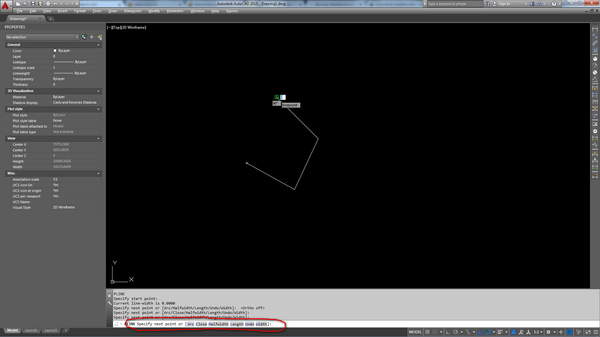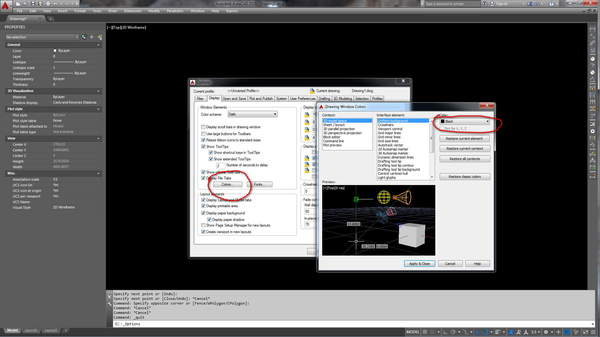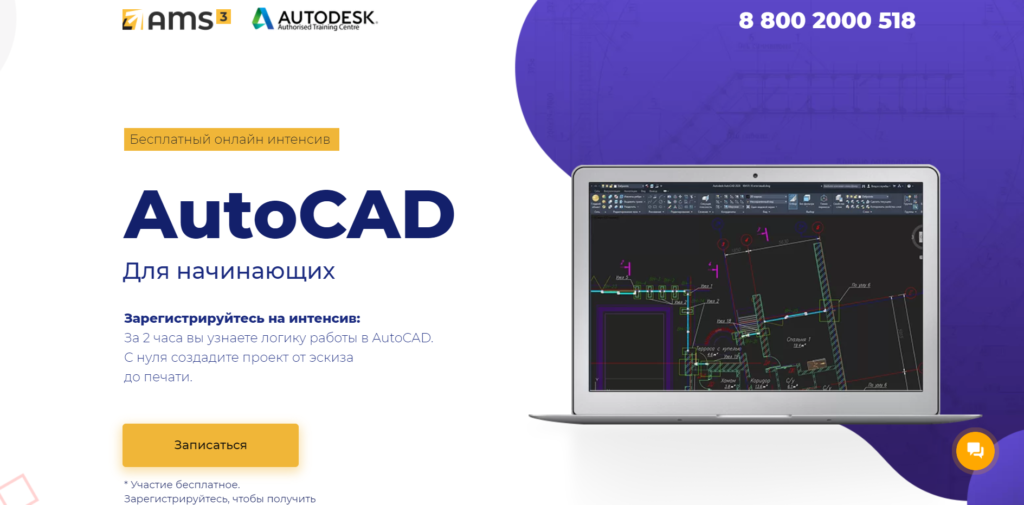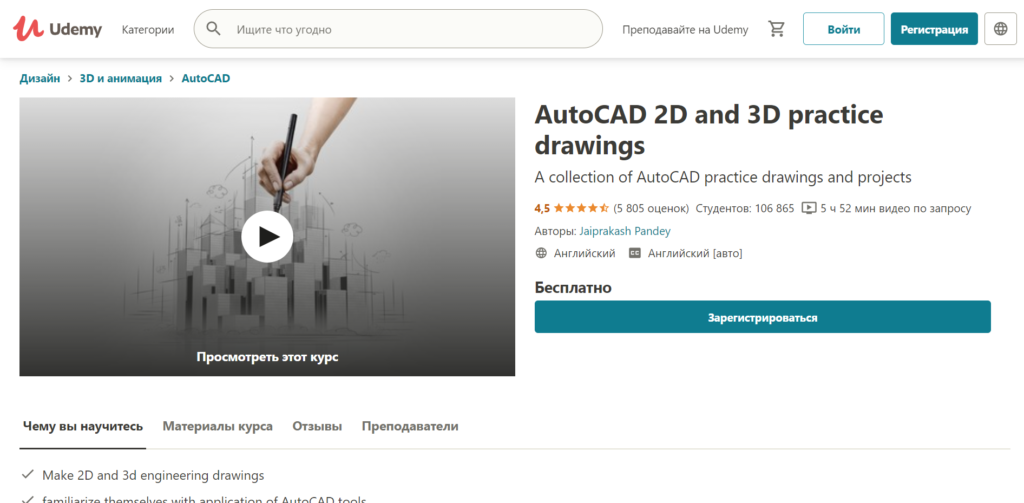обучение работе в автокаде с нуля
Как начать работать в AutoCAD: Для чайников, пошагово
Как начать работать в AutoCAD? Интерфейс программы. Самое начало.
Итак, Как начать работать в AutoCAD? Прочитали эту фразу? Отлично! Значит, нам пора поздороваться! Доброго времени суток! Мы очень рады приветствовать Вас на нашем сайте. Отдельный раздел которого посвящен одной из самых востребованных программ в строительной отрасли всего мира. В России в том числе – AutoCAD от компании Autodesk.
Про данный программный продукт написано огромное количество статей/заметок/учебников и прочей литературы. Наш сайт не будет первым, кто научит Вас как начать работать в AutoCAD.
Видео на тему: AutoCAD для начинающих. Начало работы.
Наши статьи и учебные материалы составлены таким образом, чтобы конечный результат, направленный на освоение всех необходимых функций САПР AutoCAD был достигнут в максимально короткий срок.
С эффективной системой внедрения теоретических знаний в практическую значимость для каждого из Вас.
И самое главное – обучение на нашем сайте абсолютно БЕСПЛАТНО!
Всегда есть такие люди, которые спрашивают: «Как начать работать в AutoCAD?». Или же, не знают, как спросить и с чего начать.
Если у Вас возникнут проблемы с регистрацией или установкой программы, то обязательно прочитайте нашу статью «Регистрация на сайте Образовательного сообщества Autodesk» и «Установка AutoCAD». А пока, мы считаем что на Вашем компьютере установлена программа AutoCAD версии 2018 или ниже. Но не ниже 2013.
Как начать работать в AutoCAD? Начинаем!
И так, ищем на рабочем столе ярлык для запуска и запускаем его!
AutoCAD, довольно сложная и мощная программа, но не смотря на это она может работать и на не совсем новых компьютерах. Однако, это зависит от сложности и объема тех файлов, с которыми вы работаете.
Другими словами, если у вас большой сложный чертеж, то он будет требовать больше вычислительных мощностей от компьютера.
Но вот запуск программы – это всегда процесс не быстрый. Поэтому приготовьтесь немного подождать.
Ускорить запуск AutoCAD может установка программы на современный высокоскоростной твердотельный SSD диск.
После запуска программы Вы увидите окно программы:
Мы специально выделили разными цветами наиболее значимые элементы интерфейса окна AutoCAD. И сейчас расскажем про каждый из них. Сверху/вниз, слева/направо и по порядку! J Поехали!
Красным прямоугольником обведена кнопка вызова главного меню программы, при помощи которого Вы можете «Создать файл», Открыть существующий, Сохранить, Распечатать или Экспортировать файл чертежа в другой формат.
Например, в формат PDF, для просмотра на компьютере, где не установлен AutoCAD. Или для демонстрации заказчику. Также тут представлен список последних файлов, с которыми Вы работали, для быстрого и удобного их открытия.
Зеленым цветом выделена «Панель быстрого доступа», которая содержит команды из «Главного меню», а также другие полезные команды.
Содержимое панели можно настроить, для этого необходимо нажать на кнопку с маленьким треугольником в конце панели, направленным острием вниз.
Откроется меню адаптации панели и путем установки или снятия нужных «галочек» добавляем или убираем кнопки команд с панели.
В правой части окна заголовка находится «Облачное меню», которое позволяет получить доступ к справочной информации и «облачным сервисам» компании Autodesk.
Ниже, синим цветом, выделена «Лента команд». Автокад как и многие программы, имеет современный «Ленточный интерфейс», который позволяет оптимизировать рабочее пространство окна.
Предоставив пользователю доступ к нужным командам в минимальное количество кликов мышью.
Название «активной» ленты команд на рисунке подчеркнуто синей пунктирной линией «Главная». Нажатие на другие вкладки активизирует переход к ним.
Каждая лента команд разделена на «Области». Для примера, на рисунке голубым цветом выделена область команд «Рисование».
Названия областей подобраны не случайно.Они подсказывают пользователю, кнопки каких команд собраны на этой области.
Например, кнопки в области команд «Рисование» отвечают за создание 2D примитивов и прочих элементов (круг, прямоугольник, дуга…).
Элемент интерфейса кнопок
Отдельно хочется отметить элемент интерфейса кнопок команд, который встречается на разных областях у разных кнопок – это «маленький треугольник», направленный острием вниз.
Он говорит нам о том, что данная кнопка отвечает за несколько, логически объединенных в себе команд. Проще говоря, эта кнопка может выполнять не одну команду, а несколько.
Например, нажатие на треугольник/стрелочку возле кнопки с командой построения «Прямоугольника» открывает доступ к кнопке построения «Многоугольника» или как его сейчас именуют в AutoCAD – «Полигон».
Этот же маленький треугольник/стрелочка, который нам встречался ранее на панели быстрого доступа. Для открытия меню адаптации панели, встречается и возле названий областей команд.
Нажатие на него откроет доступ к дополнительным кнопкам, команды которых используется реже чем, те что присутствуют в области всегда.
Да, хотелось бы отметить тот факт, что не все команды присутствуют на лентах команд и панелях. Некоторые команды можно запустить из командной строки, но об этом поговорим позднее.
И так, напоминаем, мы рассматриваем «Интерфейс программы AutoCAD» на примере версии 2018. Изучив основные элементы верхней части окна программы, переходим к основному рабочему пространству программы AutoCAD.
Рабочее пространство начинается сразу после ленты команд. Его озаглавливают ярлыки или вкладки открытых файлов. Они выделены оранжевым прямоугольником на нашем рисунке.
Сколько файлов можно использовать в AutoCAD одновременно?
Автокад может работать с несколькими файлами одновременно. И вместо вкладок «Чертеж1», «Чертеж2» у Вас будут названия этих файлов.
Рабочее поле представлено «бесконечным пространством» или «пространством модели» разделенным на клеточки. Именно здесь, в пространстве модели мы будем создавать 2D примитивы, окружности и прямоугольники. Использовать инструмент «Полилиния» и, путем редактирования всего этого – получать готовый чертеж!
В правом верхнем углу рабочего поля имеется «компас». Или его еще называют «видовой куб». Он обведен фиолетовым кругом.
Также, ниже видового куба, находится дополнительная панель, которая позволяет управлять видом рабочего пространства.
В нижней части окна, находится один из самых важных элементов интерфейса – «Командная строка» или «Строка команд».
Она выделена желтым прямоугольником на нашем рисунке. Здесь можно «вручную», при помощи клавиатуры давай Автокаду команды на выполнение различных действий, будь то создание элементов или их редактирование, да и вообще, системные команды.
Также, желтым прямоугольником выделены вкладки переключения между «пространством модели» и «пространством листа».
Их мы рассмотрим в наших следующих статьях. Как и выделенную красным цветом панель, где есть кнопки включающие или отключающие дополнительные режимы моделирования.
На этом наша статья подошла к завершению. Мы рассмотрели интерфейс программы AutoCAD, познакомились с основными понятиями окна программы.
И теперь уже знаем, где и чего «нажимать»! Теперь можете попробовать самостоятельно пощелкать мышью выбирая различные команды построения элементов.
А в следующей статье мы подробно рассмотрим команды создания 2D элементов чертежей.
Самоучитель Автокад
Предлагаю пройти бесплатное обучение Автокаду самостоятельно с нуля по видео самоучителю, который также снабжен иллюстрированными статьями. Материал его систематизирован и имеет четкую структуру, затрагивающую все дисциплины черчения. Самоучитель Автокад не оставит равнодушным ни инженера, ни архитектора (студента заочника), так как затрагивает основные аспекты работы в Автокаде в тех или иных сферах деятельности.
Данный самоучитель по AutoCAD подойдет как для начинающих пользователей, которые решили освоить Автокад с нуля, так и давно работающих в нем.
Я предлагаю вам не базовый бесплатный самоучитель по Автокад, а полный профессиональный видео самоучитель! Хотите бесплатно обучиться работать в Автокаде, то вы на верном пути.
Практическое обучение программе Автокад на различных дисциплинах черчения
Так же я не стал останавливаться только на двухмерном проектировании в Автокад и выпустил самоучитель по Автокад 3D «Модель кухни».
Ниже вы найдете краткое описание самоучителей и ссылки-картинки на них.
Бесплатный самоучитель «План дома в Автокаде» от эскиза до печати (краткое описание)
Для выполнения расчетно-графической работы «План дома в Автокаде» в полном объеме обучающему необходимо изучить и практически закрепить следующие темы:
В полном бесплатном курсе по Автокад мы подробно рассмотрели данные темы, а некоторые непосредственно в самоучителе.
Задача: По выданному эскизу стандартными средствами Автокада оформить архитектурные чертежи планов коттеджа.
AutoCAD. Советы для начинающего и не только. Часть нумер уно.
Доброго времени суток!
В силу специфики работы (в настоящее время проектирую трубопроводы ТС, ранее довелось работать с мостами и путепроводами) часто общаюсь и вижу результаты трудов проектировщиков смежных специальностей. Зачастую чертежи приходят в таком виде, что кровавые слезы начинают литься из глаз. Ну и жалко иногда смотреть на то, как коллеги мучаются, чертя несколько часов элемент, который делается за 20 минут. Поэтому решил написать этот пост, в надежде, что неразумные одумаются люди прочитав, начнут больше понимать программу, в которой работают.
Сразу оговорюсь, что речь пойдет о 2D черчении, с 3D не сталкивался и посему не смогу ничего рассказать на эту тему.
2. Настройка рабочего пространства.
Сразу, не думая, отключаем Б-гомерзкую ленту. Она жрет слишком много места.
Я также рекомендую отключить большинство панелей инструментов. Места мало не бывает.
А вот что включить стоит, так это панельку свойств (Properties), она вылезает по ПКМ при выделенном хотя бы 1 объекте. Её можно при желании свернуть и она будет разворачиваться тогда. когда вы наведете на нее курсор. Но это на любителя, мне, например, удобно работать с развернутой панелькой, чтобы сразу смотреть свойства объекта, не дергая мышью туда-сюда.
Обязательно включите командную строку и растяните ее на несколько строчек (хотя бы на 3-4). Прелесть ее в том, что на ней будут отображаться все возможные дополнения для тех команд, которыми Вы сейчас пользуетесь. Ну например, при черчении полилинии появится такая строка, с помощью которой можно следующий сегмент сделать в виде арки, установить толщину полилинии или замкнуть ее.
Ну и на сладкое включите цвет фона черный, меньше будут уставать глаза. Сделать это можно в настройках дисплея, см. скриншот.
А вот теперь переходим к процессу черчения. Для начала немного общей информации.
4. Старайтесь чаще пользоваться полилинией вместо обычной линии. Просто поверьте на слово, это удобней. Хотя бы для того, чтобы быстро посмотреть длину всей полилинии (и увидеть протяженность трассы сразу, а не сидеть с калькулятором).
Запомните (кстати, можете перенастроить так как Вам удобно) основные применяемые команды типа полилиния (pl), окружность (c), копировать (co), копирование свойств (ma) и добейтесь их автоматического набора на клавиатуре. Команд таких немного, около 20-30 постоянно используемых и они Алиасы похожи на полную команду, так что особых проблем запоминание вызвать не должно.
Данный метод сильнее всего ускоряет работу в КАДе, но требует некоторой практики. Кстати, Алиасы чувствительны к языку, но допускают возможность двойных команд, т.е. в ACAD.PGP можно сделать записи вида «REC, *RECTANG» и следом «КУС, *RECTANG», в таком случае команда вызовется, даже если вы забыли сменить раскладку клавиатуры.
Почему же стоит пользоваться именно английской версией? Да именно из-за Алиасов, в первую очередь. В русской версии они сделаны слишком уж нерационально. Можно, конечно, установив русскую версию, поменять в ней соответствующий файл, но оно Вам надо?
Это, кстати, еще не все с Грипсами. Если при перемещении или повороте объекта удерживать Ctrl, то объект скопируется. После первой копии Ctrl нужно отпустить, объект продолжит копироваться при последующих нажатиях.
Еще одно из полезных свойств Грипсов заключается в возможности проставить цепочку размеров. Это крайне удобно при черчении различных узлов с большим количеством размеров. Нужно с зажатым Ctrl нажать на ту Грипсу размера, в сторону которой нужно проставить цепочку. Примерно так это выглядит:
7. Не стесняйтесь использовать по максимуму блоки. Большинство элементов, которые входят в условные обозначения можно загнать в блок и работать не с набором элементов для того, чтобы скопировать/повернуть его на чертеже, а всего с одним элементов. Бонусом, это несколько уменьшит вес файла =)
Что-то получилось больно много текста. Для первого раза, наверное, хватит. Если тема актуальна, в следующих постах могу написать о таких вещах, как атрибуты, динамические блоки и немного затронуть тему лиспов. Это не столько про ускорение работы, сколько про оптимизацию и общее удобство использования AutoCAD.
7 бесплатных онлайн-курсов по AutoCAD
Для всех, кто хочет освоить 2D- и 3D-проектирование с нуля.
1. «Видеоуроки AutoCAD для начинающих» от учебного центра «ITРазвитие»
Этот курс видеолекций подойдёт новичкам, изучающим программу с нуля.
Всего здесь 22 видео длительностью по 5-50 минут.
Курс достаточно популярный; он собрал большое количество просмотров и положительных оценок, отзывов.
Сертификат здесь не выдаётся, обратную связь можно получить под каждым видео в комментариях.
Из интересного в программе:
Главное преимущество курса в том, что здесь большое количество времени уделяют интерфейсу. Минусы стандартны — нет ни сертификата, ни обратной связи.
2. «AutoCAD для начинающих» от AMS3
Этот интенсив на 2 часа поможет узнать логику работы в AutoCAD, создать проект от эскиза до печати с нуля. Обучение бесплатное, нужно только зарегистрироваться. Курс подойдёт новичкам в проектировании, руководителям и просто творческим личностям.
В программе интенсива:
Прохождение интенсива дарит скидку в 35% на общий курс по AutoCAD. Также курсом предусмотрены бонусы для скачивания — пользовательские шаблоны, автонумераторы, палитры, рамки и штампы. Сертификата нет, но куратор обязательно ответит на все вопросы.
3. «Уроки AutoCAD 3D» от Алексея Меркулова
Курс из 29 видеоуроков по 5-20 минут пригодится новичкам, более опытным пользователям, дизайнерам и просто творческим людям. Здесь нет сертификата и обратной связи, но есть уйма полезной информации по работе с программой.
Интересные темы:
Здесь можно научиться вытягиванию и лофту, узнать больше о рабочем пространстве, интерфейсе, 2D и 3D-инструментах. Курс доступен на YouTube-канале, единственный его недостаток — отсутствие сопровождения.
4. «Уроки AutoCAD» от Алексея Меркулова
Огромный курс из 246 занятий рассчитан на человека, который готов всерьёз заняться изучением этой программы. Уроки здесь разной длительности — есть как по 5 минут, так и по часу. Сертификат на YouTube-канале никто не выдаёт, также тут не стоит рассчитывать на нормальную обратную связь.
Несколько уроков из плейлиста:
Часть курса рассчитана на создание и печать чертежей. Сам материал подойдёт новичкам, которые только начинают изучение программы. Преимущество этого курса заключается в наличии огромного количества бесплатной информации. Недостаток один — нет качественного сопровождения.
5. «3D-моделирование в Автокад» от Евгения Курицина
Курс из 62 занятий по 5-15 минут подойдёт тем, кто не любит тратить лишнее время на учёбу. Короткие видеоуроки без воды и лишней информации пригодятся начинающим, а также тем, кто хочет повторить когда-то усвоенную информацию. Видео добавлены 4 года назад, но автор всё ещё отвечает на комментарии. Сертификата нет — курс доступен на YouTube-канале.
В программе есть уроки по:
Здесь можно научиться создавать замыкающие поверхности, преобразовывать тела, смещать кромки плоских граней. Курс большой, понятный и бесплатный, единственный его недостаток кроется в отсутствии качественной обратной связи.
6. «Уроки по 3D-моделированию в AutoCAD» от Дмитрия Лапина
Курс из 41 урока поможет дизайнерам, проектировщикам и просто творческим людям узнать больше о том, как моделировать самые разные вещи с помощью популярной компьютерной программы. Длительность видео разная — есть записи как по 20, так и по 60 минут. Сертификата нет, обратная связь — в комментариях.
Обучающая программа состоит из таких тем:
Этот курс станет полезным тем, кто хочет изучить разные команды (сдвиг, выдавливание, клин, лофт), научиться моделировать стержневые полусферы. Обучающий материал бесплатный, доступный на YouTube, с возможностью получить ответ на вопрос в комментариях.
7. «Практические чертежи AutoCAD 2D и 3D» от Jaiprakash Pandey
Курс рассчитан на новичков. Всего здесь 7 разделов, 42 лекции общей продолжительностью в 6 часов. Весь материал доступен на английском языке, сертификата и сопровождения нет.
В программе есть такие уроки, как:
После прохождения этого курса можно задуматься о более серьёзном, платном материале. Эти же уроки подойдут тем, кто хорошо знает английский и хочет за короткий срок научиться проектировать чертежи в популярной программе. Отсутствие перевода на русский язык — существенный недостаток, который не перекрывает даже наличие большого количество бесплатного материала.
Основатель и главный редактор проекта. Специалист в области интернет-маркетинга (SEO-продвижения и копирайтинга, в частности). Работаю онлайн с 2018 года.
Самоучитель AutoCad
Учимся работать в AutoCAD: способы обучения
Это статья для тех, кто хочет научиться работать в AutoCAD, но пока еще не нашел никаких способов обучения. Мы сгруппировали вместе несколько возможностей и разобрали их достоинства и недостатки. Кратко и по существу мы определим, как можно самому обучиться работать с автокадом и чем руководствоваться в выборе способов обучения. Итак, начнем.
Вариант №1: бумажное пособие
Если вам понадобился самоучитель: «Автокад для чайников», то, скорее всего, вы начали свое знакомство с принципами работы в этой программе по обычным книгам. Такой способ освоить AutoCAD очень кропотлив и долог. Если вы не обладаете стойкостью и силой воли спартанца, пожалуй, бумажный самоучитель закончит свое существование где-нибудь на книжной полке, так и не научив вас ничему.
Мало того, бумажный самоучитель не учитывает постоянных обновлений и рано или поздно морально устареет. Поскольку мы утверждаем, что бумажные самоучители неэффективны и крайне неудобны, резонно спросить: а что же вы предлагаете еще?
Вариант №2: городские курсы

Что касается качества обучения на самих курсах, скажем только что этот метод обучения эффективнее, чем с помощью книги. Его несомненным плюсом является общение с живым человеком, способным ответить на вопрос немедленно. Однако минусов тоже немало.
Первый минус – наличие группы учеников, на все вопросы которых ответить невозможно в течение отведенного для этого времени. Поэтому большую часть времени приходится обращаться к той же брошюрке.
Вторым минусом компьютерных курсов является их цена. Как правило, за весьма ограниченное время и объем полученных знаний вы заплатите несоразмерную цену. Собственно, после них вы, скорее всего, опять начнете рыть по интернету в поисках самоучителя Autocad.
Ну и третий минус – это статичное время. Вы не сможете отложить урок, если же вы живете далеко за городом, посещение курса может оказаться очень обременительно.
Вариант №3: видеоролики

Данный вид обучения – один из самых эффективных и удобных. Время и частота проведения уроков зависят целиком и полностью от вас, место и условия вы тоже выбираете сами. Квалифицированный преподаватель ведет полноценный урок. В любой момент вы можете остановиться, отмотать назад, сделать перерыв и т.д. На экране, помимо речи педагога, наглядно демонстрируется все, о чем он говорит.
Само собой, этот способ тоже не без минусов. Самое сложное: найти грамотное и качественное пособие. Умельцев, клепающих ничего не стоящие видео пособия по работе с Автокад, обучение немало. Некачественный урок не поможет вам разобраться, а лишь заставит потратить на него свои деньги и время. Такие жульнические видеоролики даже учебным пособием не назовешь. В то время как грамотное пособие станет незаменимым подспорьем в освоении Автокада.
Как же определить, какой видео курс действительно информативный и грамотный, а какой наспех слеплен и мало что вам даст? Обычно хорошие авторы дают несколько бесплатных уроков, распространяемых по сети. Вы можете посмотреть их и убедиться в том, что этот человек знает как работать с AutoCAD, умеет обучать этой работе. После этого вы уже сможете принять взвешенное решение о том, стоит ли вам покупать такой видеокурс полностью.